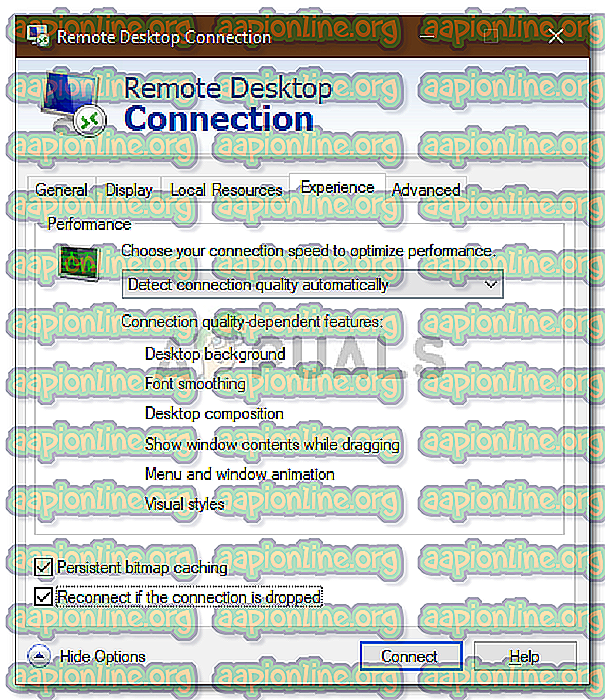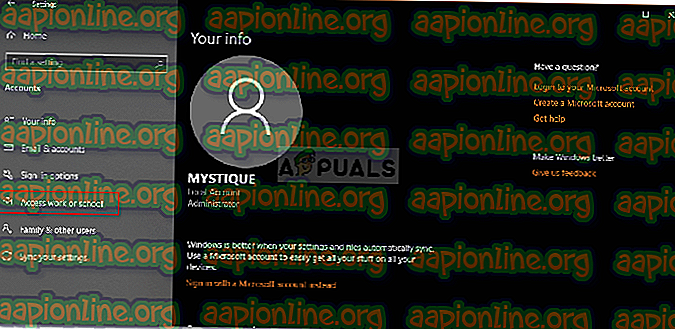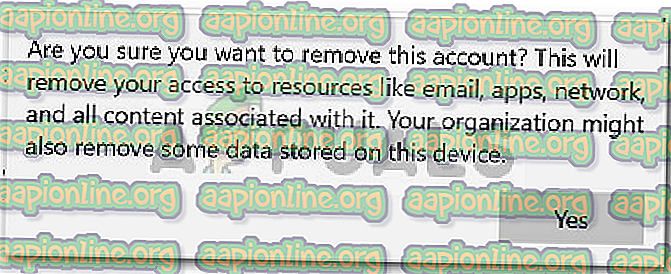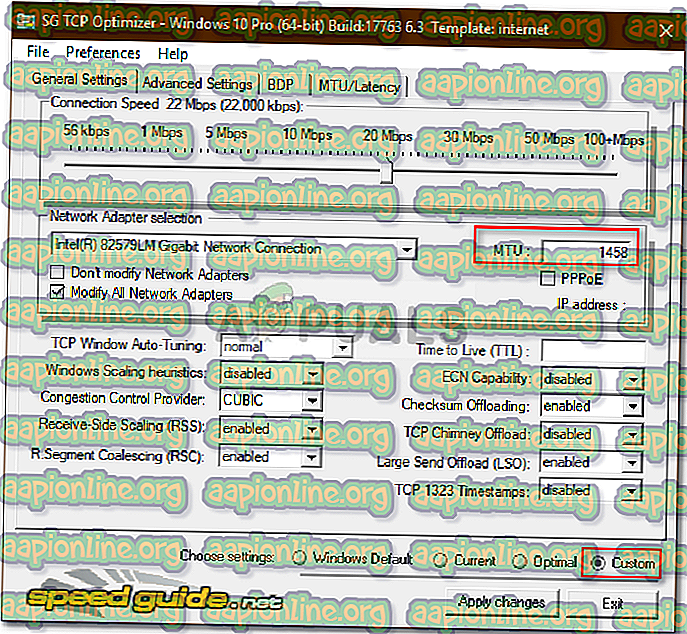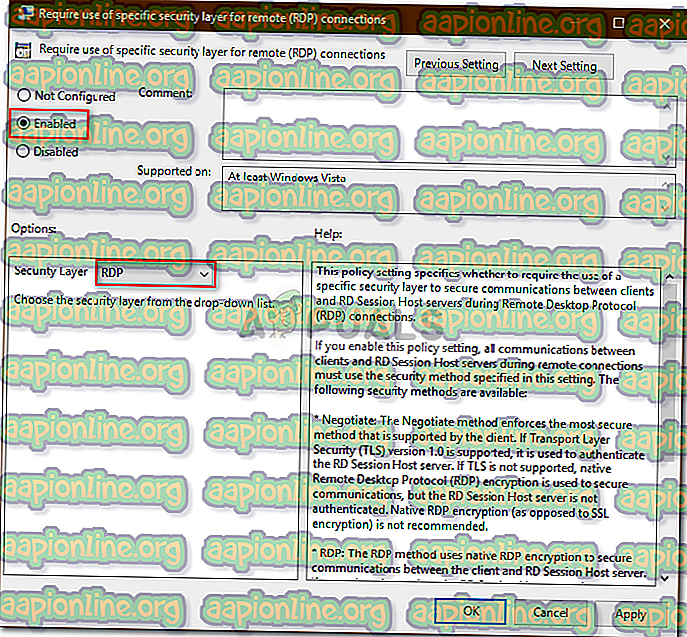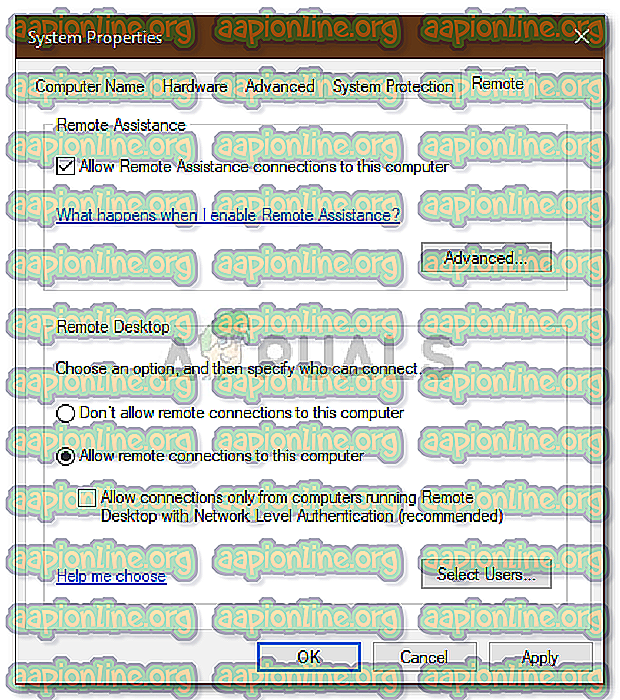Popravak: veza s udaljenom radnom površinom "Došlo je do interne pogreške"
Pogreška na udaljenoj radnoj površini " Došlo je do interne pogreške " često uzrokuju postavke RDP-a ili sigurnost lokalne politike grupe. Bilo je dosta izvještaja u kojima se navodi da korisnici nisu u mogućnosti koristiti klijent udaljene radne površine za povezivanje s drugim sustavom. Prema izvještajima, ovo pitanje dogodilo se neočekivano i nije bilo uzrokovano bilo kakvom posebnom radnjom.

Nakon klika na Poveži, klijent za udaljenu radnu površinu se zamrzava, a zatim se pogreška pokaže nakon nekoliko sekundi. Budući da vezu s udaljenom radnom površinom mnogi korisnici koriste u svoje poslovne ili osobne svrhe, ova se pogreška može pokazati prilično bolnom. Međutim, ne brinite jer ćete problem moći riješiti prolazeći kroz ovaj članak.
Što uzrokuje pogrešku 'došlo je do interne pogreške' u sustavu Windows 10?
Budući da se pogreška pojavljuje nejasno, njezin specifični uzrok nije poznat, međutim, može se dogoditi zbog jednog od sljedećih čimbenika -
- Postavke veze udaljene radne površine: Za neke korisnike greška je uzrokovana njihovim klijentima za postavke udaljene radne površine.
- Sigurnost RDP-a: u nekim se slučajevima greška može pojaviti zbog sigurnosti protokola udaljene radne površine. U tom ćete slučaju morati promijeniti sigurnosni sloj.
- Domena računala: Druga stvar koja može uzrokovati pojavu pogreške može biti domena na koju je vaš sustav povezan. U takvom slučaju uklanjanje domene i ponovno pridruživanje riješit će problem.
Prije nego što primijenite niže navedena rješenja, obavezno provjerite koristite li administratorski račun. Također, preporučujemo da date rješenja istim redoslijedom koji je predviđen kako biste brzo mogli izolirati problem.
1. rješenje: Promjena postavki veze udaljene radne površine
Za početak, pokušati ćemo izolirati problem pomalo mijenjajući postavke RDP-a. Neki su korisnici izvijestili da je njihov problem riješen nakon što su potvrdili okvir "Ponovno povezivanje ako je veza prekinuta". To možete učiniti na sljedeći način:
- Idite na izbornik Start, potražite vezu udaljene radne površine i otvorite je.
- Kliknite na Prikaži opcije da biste otkrili sve postavke.
- Prebacite se na karticu Experience ( Iskustvo) i provjerite je li potvrdni okvir " Reconnect (ako je veza) prekinuta ".
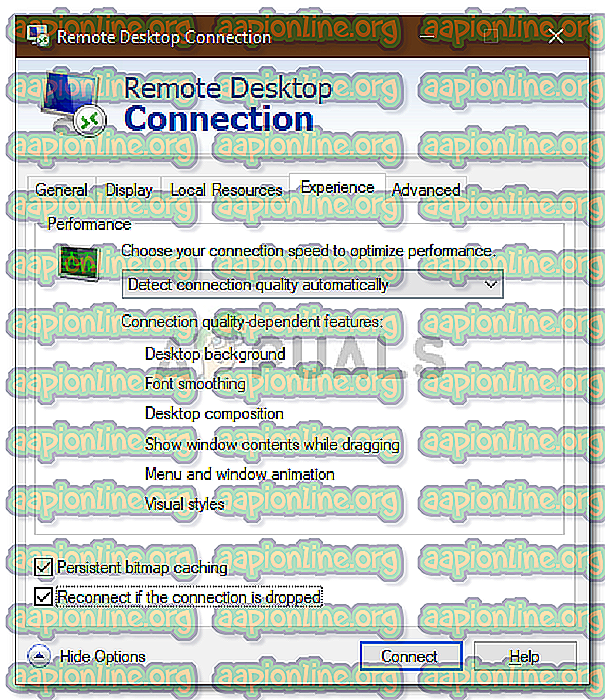
- Pokušajte ponovo da se povežete.
2. rješenje: ponovno spajanje domene
Poruka o pogrešci ponekad se generira zbog domene na koju ste povezali svoj sustav. U takvim će slučajevima uklanjanje domene i ponovno pridruživanje riješiti vaš problem. Evo kako to učiniti:
- Pritisnite tipku Windows + I da otvorite postavke .
- Dođite do Računi, a zatim se prebacite na karticu Pristup radu ili školi .
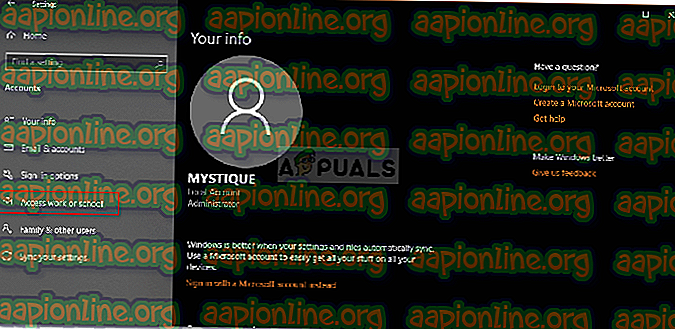
- Odaberite domenu na koju ste povezali sustav, a zatim kliknite Prekini vezu .
- Kada se od vas zatraži da potvrdite, pritisnite Da .
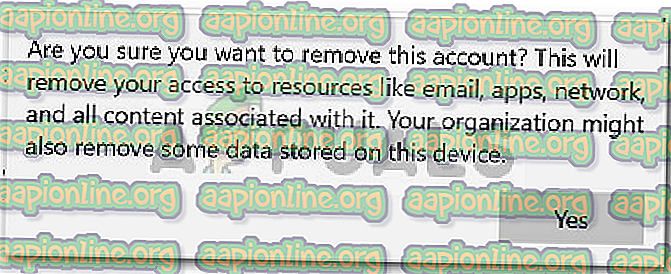
- Odspojite sustav, a zatim po potrebi ponovno pokrenite računalo.
- Nakon što ponovo pokrenete sustav, ponovo se možete pridružiti domeni.
- Pokušajte ponovo koristiti RDP.
3. rješenje: Promjena MTU vrijednosti
Drugi način rješavanja problema bila bi promjena MTU vrijednosti. Maksimalna jedinica za prijenos je najveća veličina paketa koji se može poslati u mrežu. Otpuštanje MTU vrijednosti može pomoći u rješavanju problema. Evo kako to učiniti:
- Za promjenu MTU vrijednosti, morat ćete preuzeti alat nazvan TCP Optimizer . Možete ga preuzeti ovdje.
- Nakon preuzimanja otvorite TCP Optimizer kao administrator .
- Pri dnu odaberite Prilagođeno ispred Odaberite postavke .
- Promijenite MTU vrijednost u 1458 .
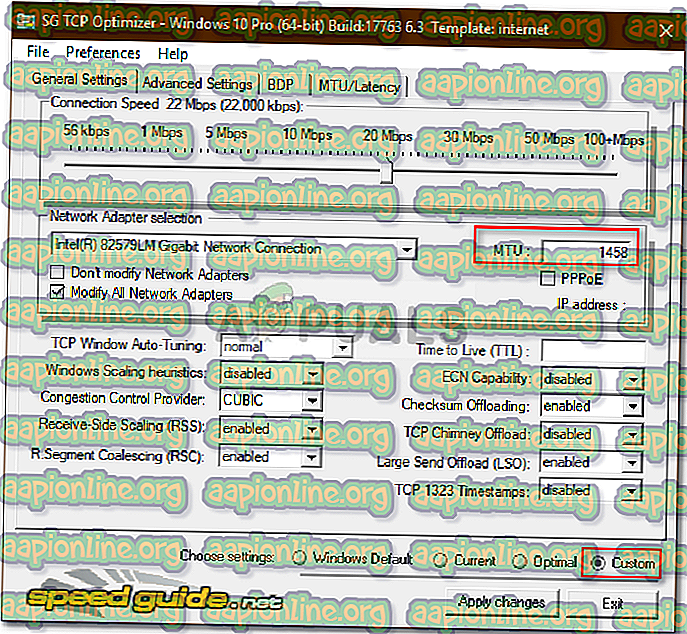
- Kliknite Primijeni promjene, a zatim izađite iz programa.
- Provjerite popravlja li problem.
4. rješenje: Promjena sigurnosti RDP-a u uređivaču grupnih politika
U nekim se slučajevima poruka pogreške pojavi zbog vašeg RDP sigurnosnog sloja u pravilima grupe sustava Windows. U takvim će se situacijama morati prisiliti na korištenje sigurnosnog sloja RDP. Evo kako to učiniti:
- Idite na izbornik Start, potražite lokalnu grupnu politiku i otvorite " Uređivanje pravila grupe ".
- Dođite do sljedećeg direktorija:
- Konfiguracija računala> Administrativni predlošci> Komponente sustava Windows> Usluge udaljene radne površine> Domaćin sjednice udaljene radne površine> Sigurnost
- Na desnoj strani pronađite " Zahtijeva upotrebu određenog sigurnosnog sloja za udaljene (RDP) veze " i dvaput kliknite da biste ga uredili.
- Ako je postavljeno na " Nije konfigurirano ", odaberite Omogućeno, a zatim ispred sigurnosnog sloja, odaberite RDP .
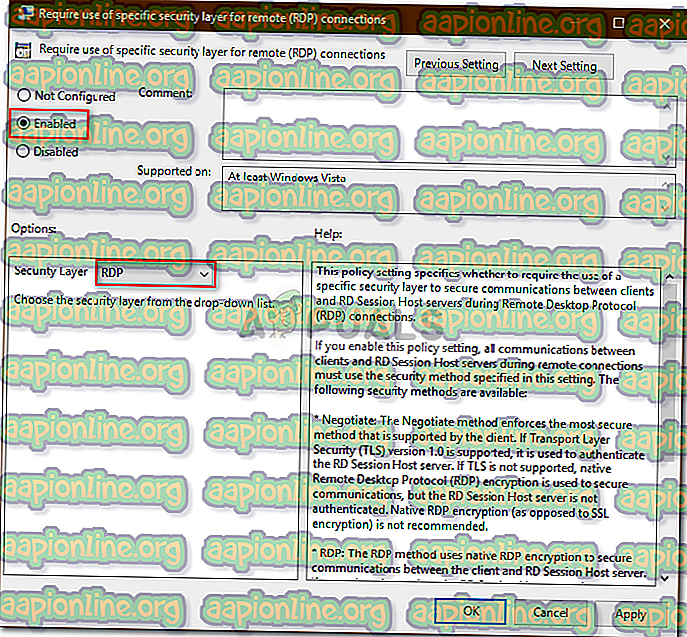
- Kliknite Primjeni, a zatim pritisnite U redu .
- Ponovo pokrenite sustav kako bi promjene stupile na snagu.
- Pokušajte ponovo da se povežete.
5. rješenje: Onemogućavanje provjere autentičnosti na mreži
Pokušaj možete pokušati riješiti i tako da onemogućite provjeru identiteta na mreži ili NLA. Ponekad može doći do problema ako je vaš ili ciljni sustav konfiguriran da dopušta samo udaljene veze koje izvode NLA s NLA. Onemogućavanjem će se riješiti problem, evo kako to učiniti:
- Idite na radnu površinu, desnom tipkom miša kliknite ovo računalo i odaberite Svojstva .
- Kliknite na udaljene postavke .
- U odjeljku Udaljena radna površina poništite potvrdni okvir " Dopusti veze samo s računala koja rade na udaljenoj radnoj površini s provjerom identiteta na mreži ".
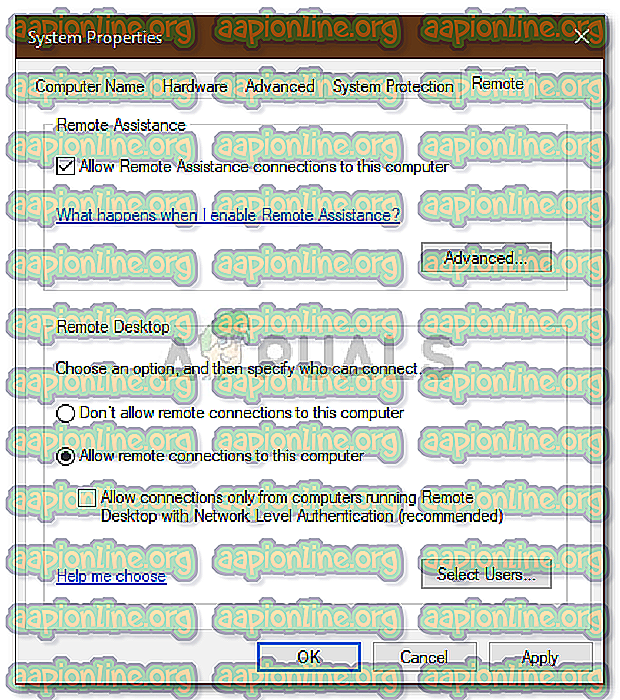
- Kliknite Primjeni, a zatim pritisnite U redu .
- Pogledajte je li izolira problem.